一、项目概述
在ArkTS环境中运用各个组件简单构建一个商城列表的页面,要求熟练掌握基本组件的用法以及灵活运用的程度。同时页面布局较为简单,适用于鸿蒙开发的新手的实践项目。总体构建页面最终如下:
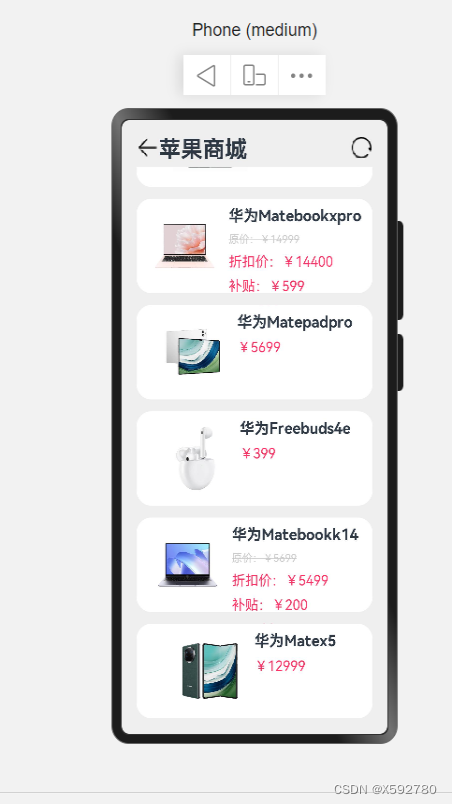
二、项目结构
根据预览图可先构建出一副构架图。同时因为所需编写的代码比较多,需要抽取部分代码来简写主代码。最终可根据构架图所写出对应的项目分类。构架图及项目分类如下:
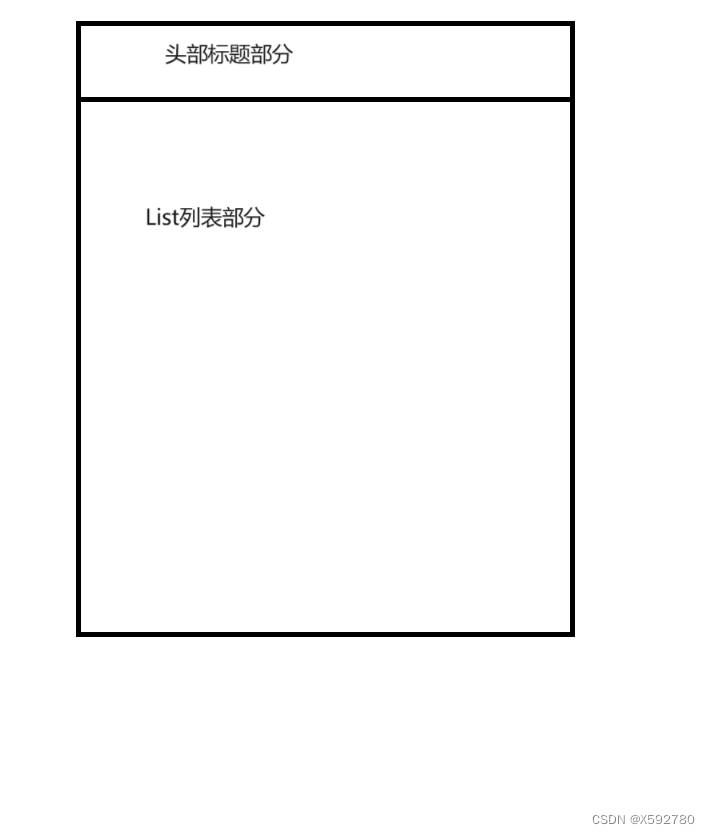
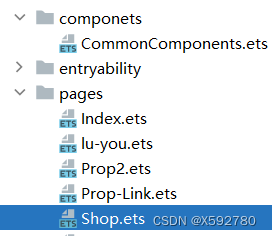
三、项目分解——头部标题部分
因为这个标题部分以后会被经常用到,所以在新建立的CommonComponents里编写标题部分的代码,以方便导出应用到各个页面上。这个商城列表也不例外。
而根据预览图我们可知,整个商城列表是纵向排列,标题部分是横向排列。因此标题部分整体用Row组件包括。
剩下的就很简单了,用两个Inmage组件引入两个图标,再在两个图标中间用Text组件编写标题的名字,最后分别设好宽度和高度以及标题的字体样式,把整体用export导出就完成了。
其中需要注意的是,因为这个自定义的组件可能会不止一次用到,所以标题名字不能定死,需要定义一个标题类以方便更新。代码如下:
@Component
export struct Header{
private title:ResourceStr
build() {
Row() {
Image($r('app.media.back'))
.width(30)
Text(this.title)
.fontSize(30)
.fontWeight(FontWeight.Bold)
Blank()
Image($r('app.media.refresh'))
.width(30)
}
.width('100%')
.height(30)
}
}四、项目分解——列表部分
4.1自定义列表样式
根据预览图我们可知,这个列表需要List循环渲染,这样只需做一种样式便可都循环渲染,简洁了代码空间。
首先,我们需要单独定义一个列表样式的自定义组件。列表样式不乏有二,图片以及价格信息。
其中,单个列表信息是横向排列,而价格信息则是纵向排列。所以应该用Row组件包裹着Column组件。图片只需用Image组件引入并设置好宽度以及内外边距就可。关键在于价格信息有三行或是一行,所以我们需要用if-else判断语句。
而这些图片以及价格信息需要事先定义好一个类,以方便引用。整体如下;
class Item{
name: string
image: ResourceStr
price: number
discount:number
constructor( name: string,image: ResourceStr,price: number,discount:number=0) {
this.name = name
this.image = image
this.price = price
this.discount = discount
}
}
//全局自定义构建函数↓ ↓ ↓
@Builder function ItemCard(item: Item){
Row({space:20}){
Image(item.image)
.width(100)
Column({space:10}){
if (item.discount){
Text(item.name)
.fontSize(20)
.fontWeight(FontWeight.Bold)
Text('原价:¥'+ item.price)
.fontColor('#CCC')
.fontSize(14)
.decoration({type:TextDecorationType.LineThrough})
Text('折扣价:¥'+ (item.price-item.discount))
.fontColor('#F36')
.fontSize(18)
Text('补贴:¥'+ item.discount)
.fontColor('#F36')
.fontSize(18)
Text('¥'+ item.price)
.fontColor('#F36')
.fontSize(18)
}else {
Text(item.name)
.fontSize(20)
.fontWeight(FontWeight.Bold)
Text('¥'+ item.price)
.fontColor('#F36')
.fontSize(18)
}
}
.height('100%')
.alignItems(HorizontalAlign.Start)
}
.width('100%')
.backgroundColor('#FFF')
.borderRadius(20)
.height(120)
.padding(10)
}4.2、主体代码
列表样式定义好,最后只需写一个数组,把这些商品所需信息输入进去。最后运用List和Foreach循环渲染单个列表样式,再做些宽高等页面调整,导入标题部分,整个页面就完成了。
import {Header} from '../componets/CommonComponents'
@Entry
@Component
struct ItemPage{
private items: Array<Item>= [
new Item('华为nova12',$r('app.media.1'),3399),
new Item('华为Mate60',$r('app.media.2'),6999),
new Item('华为Matebookxpro',$r('app.media.3'),14999,599),
new Item('华为Matepadpro',$r('app.media.4'),5699),
new Item('华为Freebuds4e',$r('app.media.5'),399),
new Item('华为Matebookk14',$r('app.media.6'),5699,200),
new Item('华为Matex5',$r('app.media.7'),12999)
]
build(){
Column({space:8}){
//标题部分
Header({title:'苹果商城'})
.margin({bottom:20})
List({space:10}) {
ForEach(
this.items,
(item:Item) => {
ListItem(){
ItemCard(item)
}
}
)}
.width('100%')
.layoutWeight(1)
}
.width('100%')
.height('100%')
.backgroundColor('#EFEFEF')
.padding(20)
}
}





















 955
955











 被折叠的 条评论
为什么被折叠?
被折叠的 条评论
为什么被折叠?








